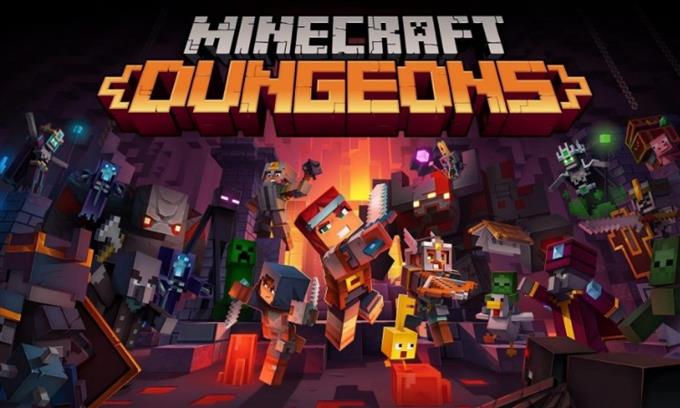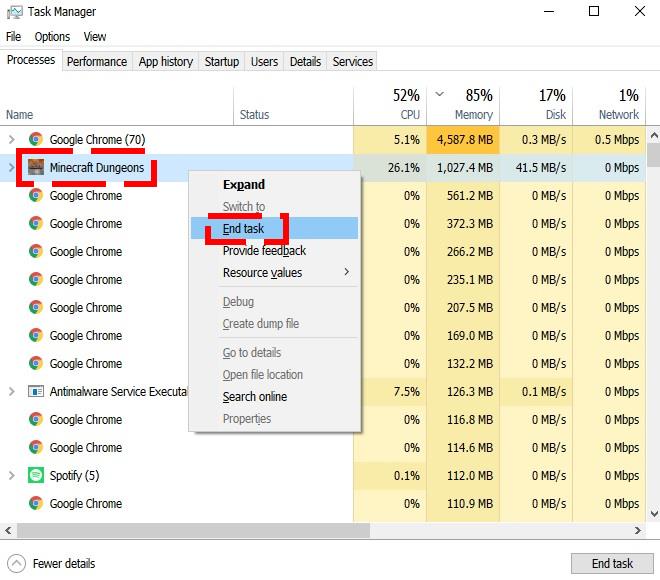Einige Minecraft Dungeons-Spieler haben sich an uns gewandt, um um Hilfe zu bitten, wenn ihr Spiel abstürzt, einfriert oder nicht startet. Abstürze können aufgrund vieler Dinge auftreten. Sie müssen daher eine Reihe von Schritten zur Fehlerbehebung ausführen, um den Hauptgrund für Ihren eigenen Fall zu ermitteln.
In dieser Anleitung zur Fehlerbehebung werden wir Sie durch die Schritte führen, was zu tun ist, wenn Minecraft Dungeons fehlerhaft ist und nicht richtig funktioniert.
Was sind die Ursachen für Absturzprobleme in Minecraft Dungeons?
Es gibt eine Reihe von Dingen, die bei Spielen wie Minecraft Dungeons zu Absturzproblemen führen können. Einige werden durch ein Codierungsproblem verursacht, während andere möglicherweise auf PC-Probleme zurückzuführen sind. In einigen Fällen können Spieledateien beschädigt sein, wodurch das Laden des Spiels überhaupt nicht möglich ist.
Im Folgenden sind einige der häufig identifizierten Ursachen für Abstürze von Minecraft Dungeons aufgeführt.
Zufälliger Spielfehler.
Kein Spiel ist perfekt und von Zeit zu Zeit können selbst gut gebaute Anwendungen auf Codierungsprobleme stoßen, mit denen Entwickler nicht gerechnet haben. Wenn Sie nicht so oft abstürzen, ist es möglich, dass das Spiel einfach einen Haken getroffen hat und es gezwungen ist, unerwartet zu laufen.
Probleme mit dem Xbox Game Pass-Starter.
Minecraft Dungeons können aufgrund von Problemen mit der Game Pass-Anwendung einfrieren, nicht geladen werden oder abstürzen. Stellen Sie sicher, dass dieser Launcher aktualisiert ist, bevor Sie Minecraft Dungeons erneut ausführen.
Beschädigte Spieledateien.
Genau wie bei normalen Dateien können Ihre Minecraft Dungeons-Dateien beschädigt werden. Es gibt mehrere Gründe, warum Dateien beschädigt werden können. Die häufigsten sind jedoch Systemaktualisierungen, Malware oder fehlerhafte Codierung.
PC-Probleme.
Wenn Sie Minecraft Dungeons auf einem älteren PC spielen, kann dies während des Spiels zu Problemen führen und zum Absturz des Spiels führen. Stellen Sie sicher, dass Ihr Computer diese Mindestanforderungen erfüllt:
- Betriebssystem: Windows 10 (Update November 2019 oder höher), 8 oder 7 (64-Bit mit den neuesten Updates; einige Funktionen werden unter Windows 7 und 8 nicht unterstützt)
- Prozessor: Core i5 2,8 GHz oder gleichwertig
- GPU: NVIDIA GeForce GTX 660 oder AMD Radeon HD 7870 oder eine gleichwertige DX11-GPU
- Erinnerung: 8 GB RAM, 2 GB VRAM
- Lager: 6 GB
- DirectX®: DirectX 11Monitor: 800 × 600
Lokale Netzwerkprobleme.
Last but not least Ihre Internetverbindung. Eine langsame oder zeitweise Verbindung, insbesondere wenn Sie mit anderen Spielern spielen, kann manchmal zu Verzögerungen oder Abstürzen führen.
So beheben Sie Absturzprobleme bei Minecraft Dungeons
Was können wir tun, wenn es viele mögliche Gründe für das Problem gibt? In diesem Handbuch zeigen wir Ihnen die Liste der Dinge, die Sie versuchen sollten, um Probleme mit dem Absturz von Minecraft Dungeons zu beheben.
- Spiel und Software aktualisieren.
Unabhängig davon, ob Sie ein Problem haben oder nicht, sollten Sie immer sicherstellen, dass Ihr Spiel aktualisiert wird. Das Aktualisieren von Minecraft Dungeons kann je nach Version oder Kaufort etwas anders sein.
Wenn Sie beispielsweise Minecraft Dungeons im Microsoft Store gekauft haben, können Sie das Spiel direkt aktualisieren, ohne einen Launcher zu benötigen, beispielsweise beim Kauf über Xbox Game Pass für PC.
Nach dem Aktualisieren von Minecraft Dungeons möchten Sie auch sicherstellen, dass alle übrigen Programme und das Windows-Betriebssystem ebenfalls aktualisiert werden. - Starten Sie das Spiel neu.
Das Schließen und Neustarten des Spiels reicht manchmal aus, um Fehler zu beheben. Stellen Sie sicher, dass Sie dies direkt nach dem Update oder nach der Suche nach Updates tun.
Falls das Spiel eingefroren ist, können Sie es mit dem Task-Manager schließen.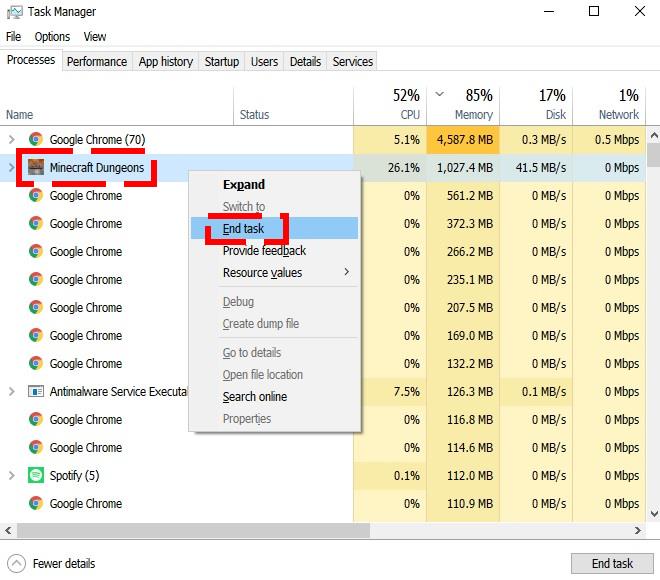
- Starten Sie Ihren PC neu.
Eine andere einfache Lösung besteht darin, Ihren PC aus- und wieder einzuschalten. Dazu möchten Sie den Computer normal ausschalten, den Netzstecker aus der Steckdose ziehen und 30 Sekunden warten. Starten Sie anschließend den Computer neu und laden Sie das Spiel.
- Aktualisieren Sie die GPU-Treiber.
Es ist sehr wichtig, die Treiber Ihres Computers beizubehalten, insbesondere wenn Sie sich für Spiele interessieren, um Fehler zu beseitigen und die Entwicklung neuer zu verhindern. Schauen Sie sich den entsprechenden Link unten an, um zu erfahren, wie Sie Ihre GPU aktualisieren können:
So suchen und installieren Sie GPU-Treiber-Updates | NVIDIA
So suchen Sie nach AMD GPU-Treiber-Updates
So suchen Sie nach Intel GPU-Treibern | NEU & AKTUALISIERT 2020!
- Spieldateien reparieren.
Falls es ein Problem mit den Spieledateien gibt, besteht Ihr nächster Schritt darin, die Reparatur mit den folgenden Schritten durchzuführen:
-Drücken Sie die Windows-Schaltfläche in der unteren linken Ecke.
-Suche nach dem Minecraft Dungeons App.
– –Rechtsklick auf der Minecraft Dungeons App.
-Klicken Mehr.
-Wählen App Einstellungen.
-Klicke auf Reparatur Taste. - Versuchen Sie, sich erneut bei Ihrem Xbox-Konto anzumelden.
Einige Minecraft Dungeons-Spieler sagten uns, dass das Abmelden und erneute Anmelden bei ihrem Konto zur Behebung der Absturzprobleme beigetragen habe. Sie können dies versuchen, wenn bis zu diesem Zeitpunkt nichts funktioniert hat.
- Suchen Sie nach bekannten Problemen.
Manchmal werden Spielprobleme durch tiefere Codierungsfehler verursacht und sind den Entwicklern bekannt. Solche Situationen werden häufig von Entwicklern öffentlich angekündigt. Überprüfen Sie daher, ob derzeit bekannte Probleme mit Minecraft Dungeons vorliegen, indem Sie offizielle Kanäle wie den Mojang-Support auf Twitter oder die spezielle Discord-Seite für Minecraft besuchen.

- Installieren Sie Minecraft Dungeons neu.
Sollte keine der oben genannten Lösungen funktionieren, müssen Sie möglicherweise eine drastischere Lösung finden, um schwer zu behebende Störungen durch Neuinstallation des Spiels zu beheben.
Sie sollten dies nur tun, wenn Sie alle unsere Vorschläge in diesem Handbuch ausgeschöpft haben oder wenn das Problem nach einiger Zeit erneut auftritt.
Empfohlene Lektüre:
- So beheben Sie unter uns High Ping oder Server Disconnection | Dampf
- So beheben Sie den NBA 2K21 CE-34878-0-Fehler | PS4 | NEU!
- So beheben Sie das Problem kann nicht an einem Match-Problem in COD Warzone | teilnehmen NEU 2020!
- So beheben Sie COD Modern Warfare Dev Error 6165 | NEU 2020!
Besuchen Sie unseren androidhow Youtube Channel für weitere Videos und Tutorials zur Fehlerbehebung.